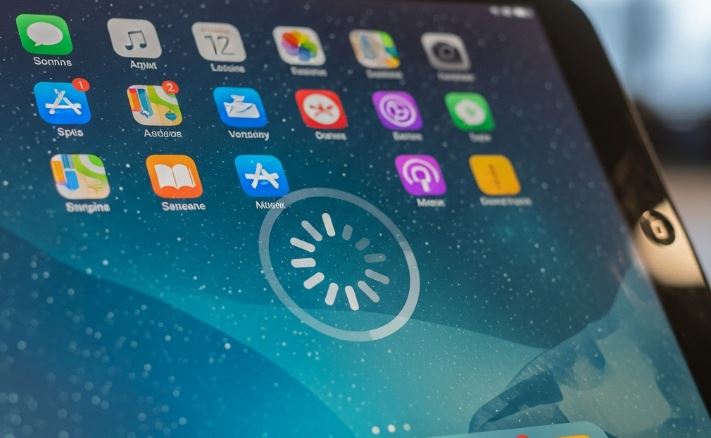Die FRITZ!Box ist das Herzstück vieler Heimnetzwerke. Sie ist der zuverlässige Router, der Internet, Telefonie und Smart Home miteinander verbindet. Doch so robust und benutzerfreundlich die Geräte von AVM auch sind, ab und zu kann es vorkommen, dass ein scheinbar einfacher Vorgang wie ein FRITZ!OS-Update zu einem Ärgernis wird. Ein fehlgeschlagenes Update kann von kleineren Störungen bis hin zu einer nicht mehr funktionierenden FRITZ!Box führen. Diese Situation ist nicht nur ärgerlich, sondern kann das gesamte Heimnetzwerk lahmlegen.
Aber keine Panik! Die gute Nachricht ist, dass die meisten Update-Probleme der FRITZ!Box mit den richtigen Schritten behoben werden können. Dieser umfassende Leitfaden führt Sie durch die häufigsten Ursachen für fehlgeschlagene Updates und bietet detaillierte, praxiserprobte Lösungen, um Ihre FRITZ!Box wieder auf Kurs zu bringen und zukünftige Update-Sorgen zu minimieren.
### Warum scheitert ein FRITZ!Box-Update überhaupt? Häufige Ursachen
Bevor wir uns den Lösungen widmen, ist es hilfreich zu verstehen, warum ein FRITZ!Box-Update überhaupt fehlschlagen kann. Die Gründe sind vielfältig und reichen von einfachen Anwenderfehlern bis hin zu komplexeren technischen Problemen:
1. **Unterbrochene Verbindung oder Stromausfall:** Dies ist der Klassiker. Während des Update-Vorgangs wird die Firmware auf die FRITZ!Box übertragen und dort installiert. Ein plötzlicher Stromausfall oder eine Unterbrechung der Netzwerkverbindung zwischen Ihrem PC und der FRITZ!Box kann den Prozess abrupt beenden und die Firmware-Datei beschädigen. Das Ergebnis ist oft eine „halbfertige” Installation, die das Gerät unbrauchbar macht.
2. **Beschädigte Firmware-Datei:** Die Update-Datei (FRITZ!OS) kann während des Downloads von der AVM-Website oder der Übertragung auf die FRITZ!Box beschädigt werden. Dies kann durch fehlerhafte Internetverbindungen, Speicherprobleme auf Ihrem Computer oder sogar durch Virenscanner verursacht werden, die die Datei fälschlicherweise als schädlich erkennen.
3. **Falsche Firmware-Version:** Ein häufiger Fehler ist die Verwendung der falschen Firmware für das spezifische FRITZ!Box-Modell. Jedes Modell benötigt seine eigene, exakt passende Firmware. Auch gibt es oft spezifische Versionen für bestimmte Internetanbieter (Provider-Firmware), die sich von der generischen AVM-Version unterscheiden können.
4. **Unzureichender Speicherplatz oder Arbeitsspeicher:** Obwohl selten bei aktuellen Modellen, kann es vorkommen, dass die FRITZ!Box temporär nicht genügend freien Speicher oder RAM hat, um das Update zu verarbeiten.
5. **Browser- oder PC-Probleme:** Ein alter, veralteter oder voller Browser-Cache kann die Kommunikation mit der FRITZ!Box-Oberfläche stören. Auch aktive Firewalls, VPN-Verbindungen oder Antivirenprogramme auf Ihrem Computer können den Update-Vorgang blockieren oder verlangsamen.
6. **Hardware-Defekt:** In seltenen Fällen kann ein fehlerhaftes Bauteil innerhalb der FRITZ!Box die Ursache für wiederholte Update-Fehler sein.
### Vorbereitung ist alles: So minimieren Sie Update-Risiken
Bevor Sie überhaupt ein Update starten, sollten Sie einige wichtige Vorbereitungen treffen, um das Risiko eines Fehlschlags zu minimieren. Diese Schritte sind auch essenziell, wenn Sie versuchen, ein fehlgeschlagenes Update zu beheben:
1. **Daten sichern (Backup):** Das Wichtigste zuerst! Erstellen Sie immer eine **Sicherung** Ihrer FRITZ!Box-Konfiguration. Gehen Sie dazu im FRITZ!OS-Menü zu „System” > „Sicherung”. Speichern Sie die gesicherte Datei an einem sicheren Ort auf Ihrem Computer. Im Falle eines fehlgeschlagenen Updates können Sie so zumindest Ihre Einstellungen (WLAN-Passwörter, Rufnummern, Portfreigaben etc.) wiederherstellen, selbst wenn ein Werksreset nötig wird.
2. **Direkte Verbindung nutzen (LAN-Kabel):** Führen Sie das Update niemals über WLAN durch. Die drahtlose Verbindung ist anfälliger für Störungen. Verbinden Sie Ihren Computer stattdessen direkt über ein **LAN-Kabel** mit einem der LAN-Ports Ihrer FRITZ!Box. Dies gewährleistet eine stabile und schnelle Verbindung.
3. **Stabile Stromversorgung gewährleisten:** Stellen Sie sicher, dass die FRITZ!Box während des gesamten Update-Vorgangs nicht vom Stromnetz getrennt wird. Vermeiden Sie Updates bei bekannten Stromschwankungen oder Gewitter.
4. **Alle unnötigen Geräte trennen:** Ziehen Sie alle USB-Geräte, angeschlossene Speichermedien (USB-Sticks, externe Festplatten), ISDN-Geräte oder andere nicht unbedingt notwendige Peripherie von der FRITZ!Box ab.
5. **Computer vorbereiten:**
* Deaktivieren Sie vorübergehend Antivirenprogramme, Firewalls und VPN-Verbindungen auf Ihrem Computer.
* Schließen Sie alle unnötigen Programme und Browser-Tabs.
* Leeren Sie den Cache und die Cookies Ihres Browsers oder verwenden Sie einen anderen, aktuellen Browser (z.B. Chrome, Firefox, Edge).
6. **Korrekte Firmware herunterladen:** Gehen Sie direkt auf die offizielle AVM-Website (avm.de/service/downloads/). Suchen Sie dort nach Ihrem exakten **FRITZ!Box-Modell** (z.B. FRITZ!Box 7590 AX). Laden Sie nur die dort angebotene Firmware-Datei herunter. Achten Sie darauf, keine Firmware für ein anderes Modell oder eine inoffizielle Quelle zu verwenden. Für provider-gebundene Geräte kann es sinnvoll sein, die Updates direkt über die FRITZ!Box-Oberfläche zu suchen oder den Provider zu kontaktieren.
### Schritt-für-Schritt-Lösungen: Wenn das Update schiefging
Wenn das Update bereits fehlgeschlagen ist und Ihre FRITZ!Box nicht mehr ordnungsgemäß funktioniert, gibt es mehrere Ansätze zur Fehlerbehebung. Beginnen Sie mit den einfacheren Schritten und arbeiten Sie sich bei Bedarf zu den komplexeren vor.
#### 1. Sanfter Neustart (Power Cycle)
Manchmal reicht ein einfacher Neustart, um die FRITZ!Box aus einem fehlerhaften Zustand zu holen.
* Ziehen Sie das Netzteil der FRITZ!Box für etwa 1-2 Minuten aus der Steckdose.
* Stecken Sie es dann wieder ein und warten Sie, bis die FRITZ!Box vollständig hochgefahren ist (alle LEDs leuchten normal).
* Versuchen Sie dann erneut, auf die FRITZ!Box-Oberfläche (fritz.box) zuzugreifen.
#### 2. Manuelles Update über die FRITZ!OS-Oberfläche (falls zugänglich)
Wenn Sie nach dem Neustart noch Zugriff auf die Weboberfläche der FRITZ!Box haben, können Sie versuchen, das Update manuell hochzuladen.
* **Schritt 1: Firmware herunterladen:** Laden Sie die korrekte und unbeschädigte **Firmware** für Ihr Modell von der AVM-Website (avm.de/service/downloads/) herunter. Speichern Sie die .image-Datei auf Ihrem Computer an einem leicht auffindbaren Ort.
* **Schritt 2: FRITZ!Box-Oberfläche öffnen:** Verbinden Sie Ihren Computer über ein **LAN-Kabel** mit der FRITZ!Box. Öffnen Sie Ihren Browser und geben Sie `fritz.box` oder die IP-Adresse Ihrer FRITZ!Box (standardmäßig 192.168.178.1) in die Adressleiste ein. Melden Sie sich mit Ihrem Kennwort an.
* **Schritt 3: Update starten:** Navigieren Sie zu „System” > „Update” oder „System” > „FRITZ!OS-Update”.
* **Schritt 4: Manuelles Update auswählen:** Klicken Sie auf den Reiter „FRITZ!OS-Datei” (oder ähnlich) und dann auf „Datei auswählen” oder „Durchsuchen”. Wählen Sie die zuvor heruntergeladene .image-Datei aus.
* **Schritt 5: Update ausführen:** Klicken Sie auf „Update starten”. Die FRITZ!Box wird die Datei prüfen und dann mit der Installation beginnen. Lassen Sie den Vorgang ungestört bis zum Ende laufen. Dies kann einige Minuten dauern.
#### 3. Das AVM Recovery Tool – Der Notnagel für die FRITZ!Box
Wenn Ihre FRITZ!Box nach einem fehlgeschlagenen Update nicht mehr hochfährt, keine LEDs mehr leuchten oder die Weboberfläche nicht mehr erreichbar ist, ist das **AVM Recovery Tool** Ihre beste Chance. Dieses spezielle Programm von AVM kann die FRITZ!Box in ihren Auslieferungszustand zurückversetzen und eine funktionierende Firmware neu aufspielen.
* **Schritt 1: Recovery Tool herunterladen:** Gehen Sie auf die AVM-Website (avm.de/service/downloads/). Geben Sie dort Ihr genaues FRITZ!Box-Modell ein (z.B. „FRITZ!Box 7590”). Auf der Download-Seite des Modells finden Sie unter der Rubrik „Tools” das „Recovery-Programm”. Laden Sie die passende .exe-Datei herunter. **Wichtig:** Laden Sie auch die *dazu passende* Firmware-Datei (.image) für Ihr Modell herunter, da das Recovery-Tool diese unter Umständen benötigt oder Sie diese zur Sicherheit zur Hand haben sollten.
* **Schritt 2: Vorbereitung:**
* Deaktivieren Sie auf Ihrem PC temporär alle Firewalls, Antivirenprogramme und VPN-Verbindungen.
* Trennen Sie *alle* Verbindungen zur FRITZ!Box (DSL-Kabel, Telefonkabel, USB-Geräte), außer dem **LAN-Kabel**, das Ihren PC direkt mit einem LAN-Port der FRITZ!Box verbindet. Stellen Sie sicher, dass keine anderen Netzwerkgeräte (Switches, andere Router) zwischen PC und FRITZ!Box geschaltet sind.
* Trennen Sie die FRITZ!Box vom Stromnetz.
* **Schritt 3: Recovery Tool ausführen:** Starten Sie die heruntergeladene .exe-Datei des Recovery Tools auf Ihrem Computer. Das Programm führt Sie schrittweise durch den Prozess.
* **Schritt 4: Anweisungen folgen:** Das Tool fordert Sie auf, die FRITZ!Box zu einem bestimmten Zeitpunkt wieder an den Strom anzuschließen. Tun Sie dies exakt, wenn das Tool es verlangt. Das Recovery Tool wird versuchen, eine Verbindung zur FRITZ!Box herzustellen und die **Firmware** neu aufzuspielen. Dies kann einige Minuten dauern.
* **Schritt 5: Geduld haben:** Lassen Sie das Tool ungestört arbeiten. Sobald der Vorgang abgeschlossen ist, sollte Ihre FRITZ!Box wieder mit der Werkseinstellung und einer funktionierenden Firmware booten.
Nach erfolgreicher Wiederherstellung müssen Sie die FRITZ!Box neu konfigurieren. Hier kommt Ihr zuvor erstelltes **Backup** ins Spiel: Sie können es unter „System” > „Sicherung” > „Wiederherstellen” hochladen, um Ihre alten Einstellungen schnell wiederherzustellen.
#### 4. Werksreset über Tasten (als letzte Software-Option)
Wenn das Recovery Tool aus irgendeinem Grund nicht funktioniert oder Sie es nicht nutzen möchten und Ihre FRITZ!Box scheinbar „hängt”, kann ein **Werksreset** (Zurücksetzen auf Werkseinstellungen) über die Gerätetasten die letzte Software-Option sein. Beachten Sie, dass dabei *alle* Ihre Einstellungen verloren gehen, wenn Sie kein **Backup** haben.
* **Schritt 1: FRITZ!Box vom Strom trennen.**
* **Schritt 2: Reset-Vorgang:** Halten Sie bei einigen Modellen eine der Tasten (z.B. „Info” oder „WLAN”) gedrückt, während Sie das Gerät wieder mit dem Strom verbinden. Die Info-LED beginnt dann zu blinken. Halten Sie die Taste für ca. 10-15 Sekunden gedrückt, bis die Info-LED dauerhaft leuchtet oder schnell blinkt und sich dann das Verhalten ändert. Die genaue Tastenkombination variiert je nach Modell und ist im Handbuch oder auf der AVM-Website unter „Werkseinstellungen laden” zu finden.
* **Schritt 3: Hochfahren abwarten:** Die FRITZ!Box startet neu und ist dann im Auslieferungszustand.
#### 5. Überprüfung der System-Ereignisse
Wenn Ihre FRITZ!Box noch halbwegs funktioniert oder nach einem der oben genannten Schritte wieder erreichbar ist, werfen Sie einen Blick in die Systemereignisse. Gehen Sie in der Weboberfläche zu „System” > „Ereignisse”. Hier finden Sie oft detaillierte Fehlermeldungen, die Aufschluss über die Ursache des fehlgeschlagenen Updates geben können und Ihnen bei der weiteren Analyse helfen.
### Prävention für die Zukunft: Nie wieder Update-Frust!
Um sicherzustellen, dass Sie nicht erneut in die Situation eines fehlgeschlagenen FRITZ!Box-Updates geraten, beherzigen Sie diese Ratschläge:
* **Immer LAN-Kabel verwenden:** Wir können es nicht oft genug betonen. Eine direkte, kabelgebundene Verbindung ist der Schlüssel zu einem stabilen Update.
* **Stabile Stromversorgung:** Nutzen Sie ggf. eine unterbrechungsfreie Stromversorgung (USV), wenn Sie in einer Region mit häufigen Stromschwankungen leben.
* **Updates nur von AVM-Webseite:** Laden Sie die **Firmware** immer direkt von der offiziellen AVM-Website herunter oder nutzen Sie die integrierte Update-Funktion der FRITZ!Box, die automatisch die korrekte Version von AVM bezieht.
* **Regelmäßige Backups:** Erstellen Sie routinemäßig Sicherungen Ihrer Konfiguration – nicht nur vor Updates. So sind Sie immer auf der sicheren Seite.
* **Updates zu ruhigen Zeiten:** Führen Sie Updates durch, wenn das Netzwerk wenig genutzt wird und Sie genug Zeit haben, den Vorgang zu überwachen.
* **FRITZ!Box sauber halten:** Trennen Sie unnötige USB-Geräte und Speichermedien vor dem Update.
### Wann Sie den Support kontaktieren sollten
Wenn alle Stricke reißen und Ihre FRITZ!Box trotz aller Bemühungen nicht wieder zum Laufen gebracht werden kann, ist es an der Zeit, professionelle Hilfe in Anspruch zu nehmen:
* **AVM-Support:** AVM bietet ausgezeichneten technischen Support. Bereiten Sie alle Informationen vor, die Sie gesammelt haben (FRITZ!Box-Modell, Firmware-Version, welche Schritte Sie bereits unternommen haben, Fehlermeldungen).
* **Internetanbieter-Support:** Wenn Sie eine von Ihrem Internetanbieter gestellte FRITZ!Box nutzen, könnte auch Ihr Anbieter der richtige Ansprechpartner sein, insbesondere wenn es sich um ein Provider-spezifisches Problem handelt oder das Gerät unter Garantie fällt.
### Fazit: Mit Geduld und den richtigen Schritten zum Erfolg
Ein fehlgeschlagenes **FRITZ!Box-Update** kann frustrierend sein, aber in den allermeisten Fällen ist es kein Grund zur Sorge. Mit den hier beschriebenen detaillierten Schritten – von der sorgfältigen Vorbereitung über das manuelle Update und das leistungsstarke **AVM Recovery Tool** bis hin zum **Werksreset** – können Sie Ihre FRITZ!Box in der Regel wieder voll funktionsfähig machen. Erinnern Sie sich an die Wichtigkeit eines **Backups** und einer stabilen **LAN-Verbindung**, und Ihre FRITZ!Box wird Ihnen noch lange treue Dienste leisten. Bleiben Sie geduldig und arbeiten Sie die Schritte systematisch ab. Sie werden sehen, dass Sie nervige **Update-Probleme** endgültig in den Griff bekommen können!